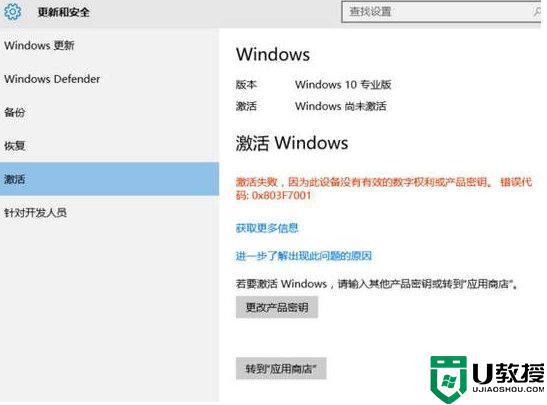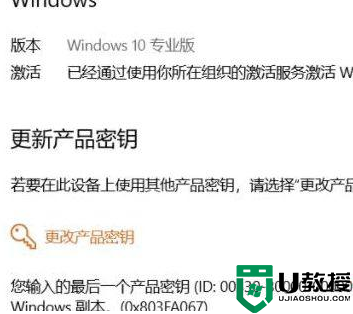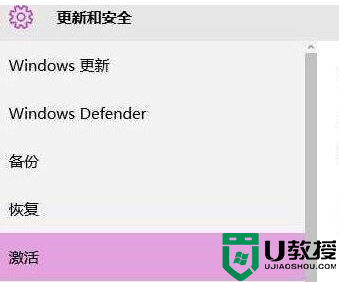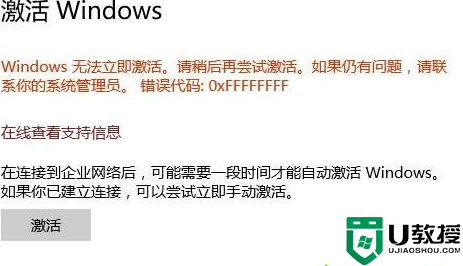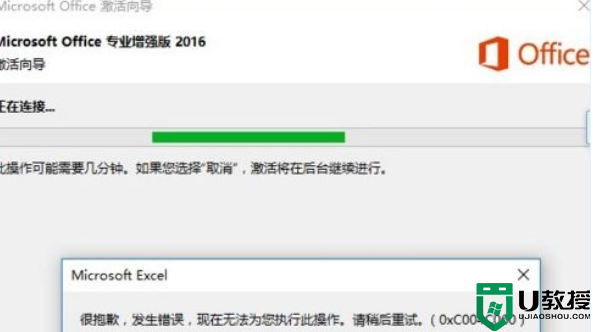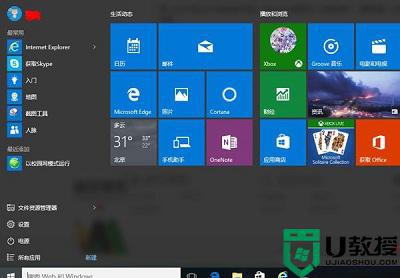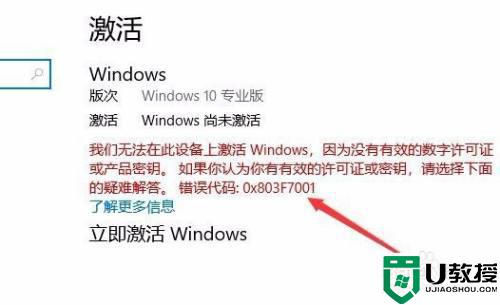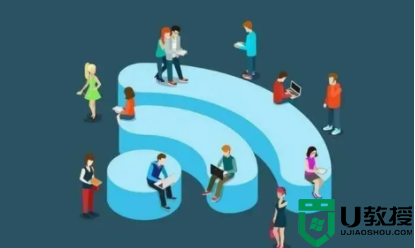win10激活提示错误代码oxc00rf074怎么解决
win10激活oxc00rf074,对于这个问题,相信还有很多朋友不明白。我们在安装完win10系统后,一般都要激活系统,如果不激活win10系统很多功能将无法使用,但有的朋友在激活win10系统时出现了错误代码0xc004f074,这就为大家带来win10激活失败提示错误代码0xc004f074的解决方法。
win10激活失败提示错误代码0xc004f074的解决方法:
1、第一步我们首先需要了win10系统激活失败的原因主要有两种,激活码错误和时区错误,检查激活码是否输入正确,激活码正确进行设置时区,按win+R键打开运行,输入“services.msc”,点击确定,如下图所示;
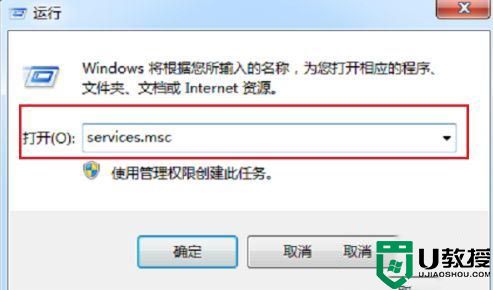
2、第二步进去服务界面之后,下滑找到software protection服务,双击服务进行设置属性,如下图所示;
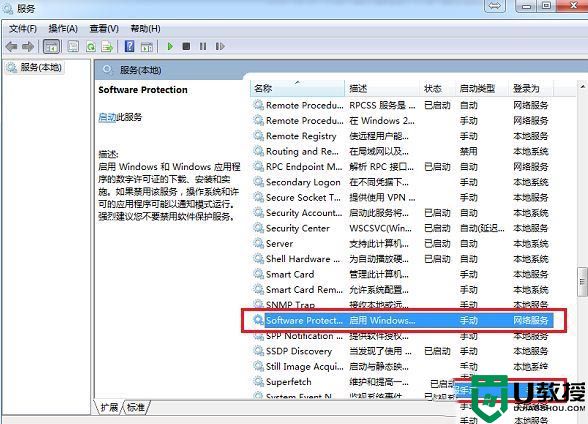
3、第三步进去software protection服务属性界面之后,将启动类型改为“自动”,服务进行启动,如下图所示;
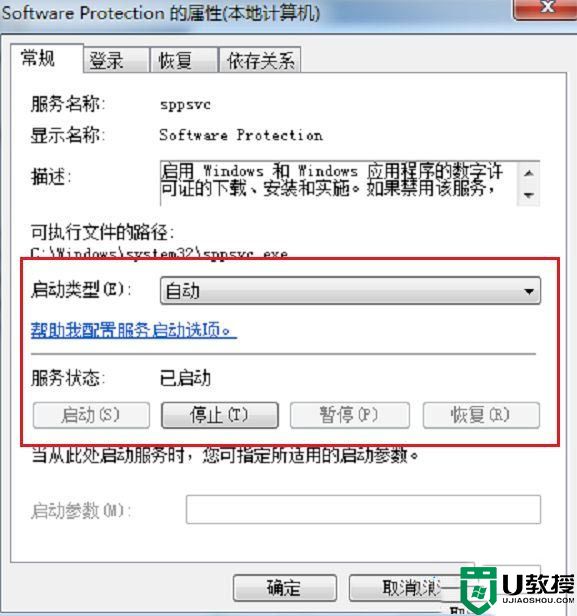
4、第四步点击确定之后,可以看到software protection服务已经启动;
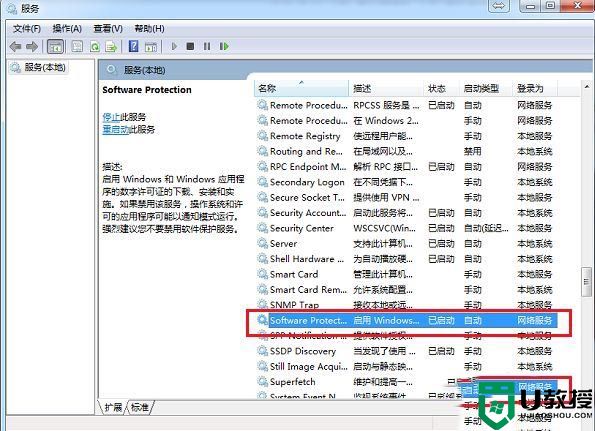
5、第五步回到电脑桌面,点击右下角的时间,选择更改日期和时间设置;
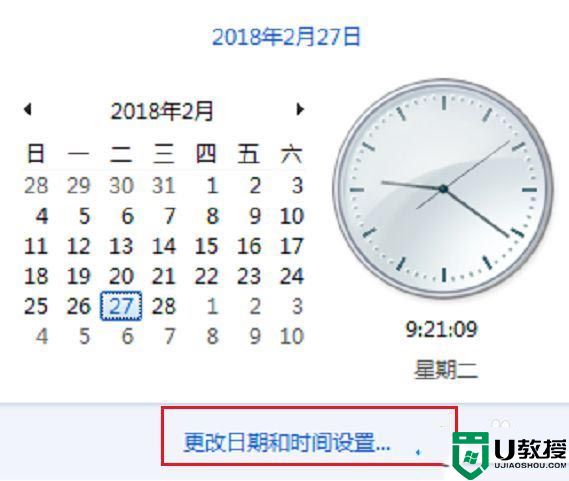
6、第六步将时区设置为(UTC+08:00) 北京,重庆,香港特别行政区,乌鲁木齐,点击确定,如下图所示。